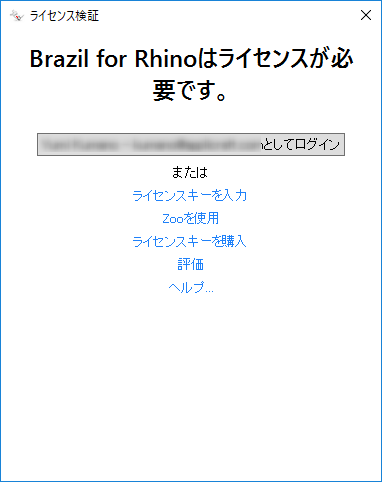Brazil for Rhino (Rhino6用)のインストール手順をご案内します。Rhino4,Rhino5用はこちら
<操作手順>
1) インストールプログラムをダウンロード
こちらから「Brazil」のダウンロードページを開きます。
ユーザー登録に使用するメールアドレス(管理者のアドレスを推奨)を入力し[次へ]をクリックします。
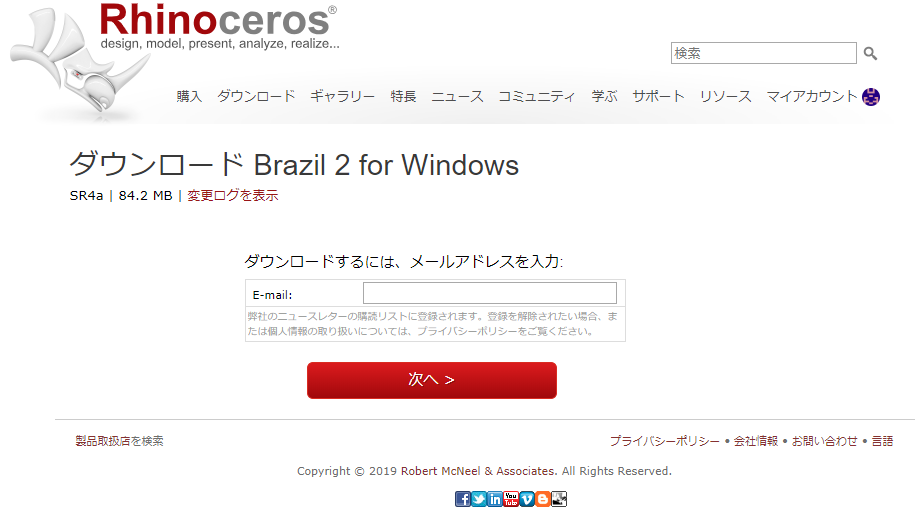
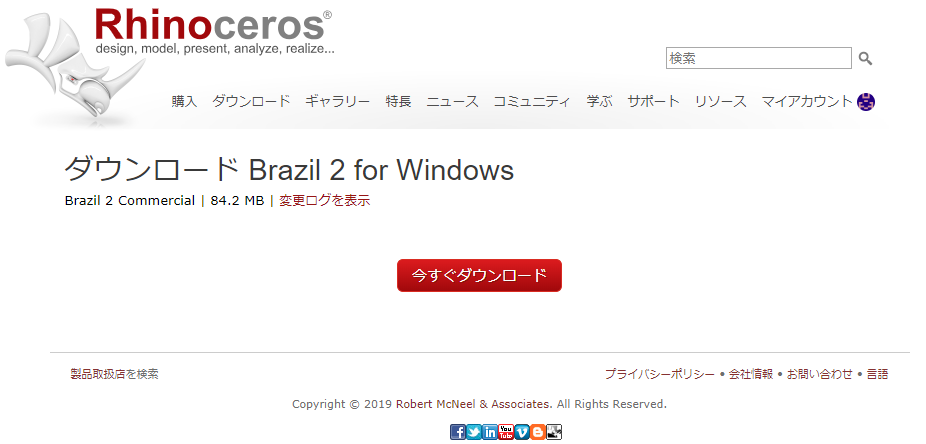
「今すぐダウンロード」をクリックしてダウンロードします。
※ インストールプログラムは、お使いのPC(デスクトップなど)に保存してください。
2) インストールプログラムの起動
ダウンロードしたインストールプログラムをダブルクリックします。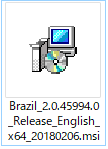
※ 画像は2018年2月現在のプログラムです。
3) セットアップウィザードの開始
「Brazil for Rhino Setup Wizard」画面で[Next]をクリックします。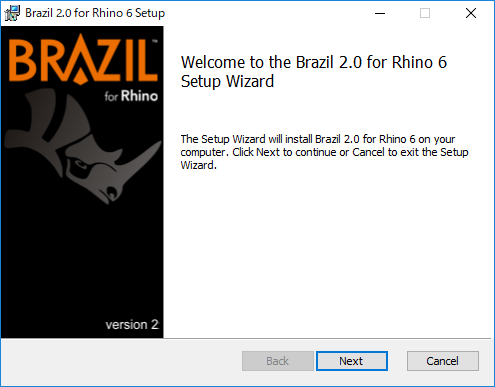
4) 使用許諾契約書
「End-User License Agreement」画面で、使用許諾契約に同意し
インストールを続ける場合は「I accept the terms in the License Agreement」にチェックを入れ
[Next]をクリックします。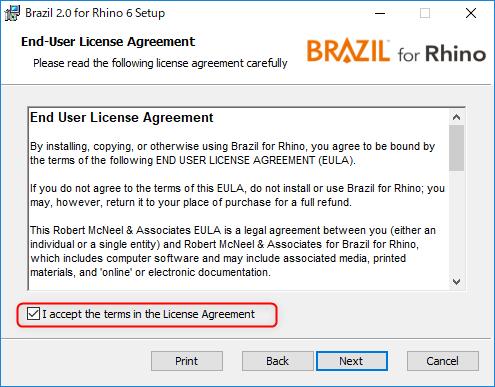
5) インストールの準備完了
[Install]をクリックします。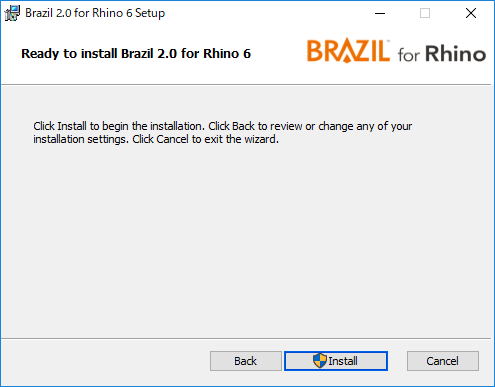
6) セットアップウィザードの完了
インストールが完了しました。[Finish]をクリックします。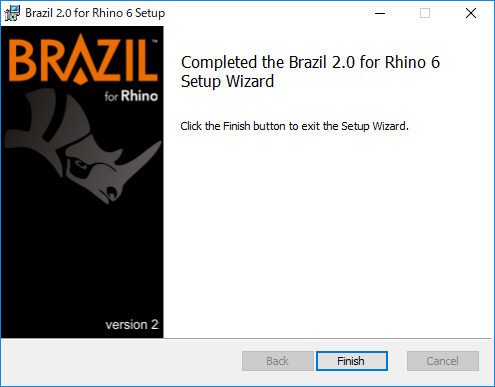
7) ライセンスの認証
Rhino6を起動します。メニューバーの「レンダリング>現在のレンダラ>Brazil for Rhino」を選択します。
ライセンス認証画面が開きますので、ご希望の認証方法を選択しバリデーションを実行します。認証方法の詳細はこちら
- Rhinoアカウント(CloudZoo)認証:「(~として)ログイン」ボタンをクリック(事前にRhinoアカウントにBrazilのライセンスキーを登録しておくとスムーズです)
- スタンドアロン認証:「ライセンスキーを入力」をクリック
- Zooにあるライセンスを使用:「Zooを使用」をクリック
- 評価版として認証:「評価」をクリック